ဘက်စုံထိန်းချုပ်မှုကို အသုံးပြု၍ သင်၏ Galaxy ဖုန်းနှင့် Galaxy တက်ဘလက်ကို ထိန်းချုပ်လုပ်ဆောင်ပါ။
ဘက်စုံထိန်းချုပ်မှု အင်္ဂါရပ်သည် သင့် Galaxy တက်ဘလက်ကို သင့် Galaxy ဖုန်းနှင့် လုပ်ဆောင်မှုမျိုးစုံလုပ်ဆောင်နေစဉ်အတွင်း ချိတ်ဆက်နိုင်စေပါသည်။ ဘလူးတုသ် မောက်စ် နှင့် ဘလူးတုသ် ကီးဘုတ်ကို အသုံးပြု၍ သင့်ဖုန်းနှင့် တက်ဘလက် နှစ်ခုလုံးကို ထိန်းချုပ်လုပ်ဆောင်နိုင်သည့်အပြင် စက်ပစ္စည်းများအကြား ဒေတာနှင့် ပုံများကို ချောမွေ့စွာ လွှဲပြောင်းနိုင်ပါသည်။
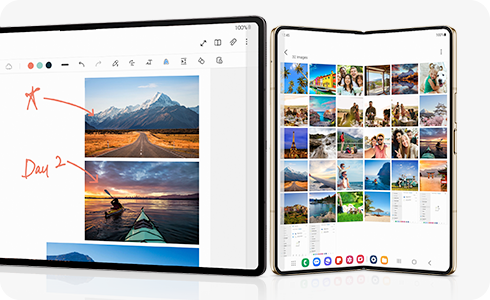
မှတ်ချက်- အချို့သော ကိရိယာမော်ဒယ်လ်များနှင့် အက်ပ်များကို အသုံးပြုနေစဉ်အတွင်း အချို့သောလုပ်ဆောင်ချက်များကို မရနိုင်ပါ။
ဘက်စုံထိန်းချုပ်မှု လိုအပ်ချက်များ
သင့် Galaxy စက်ပစ္စည်းများနှင့် ဘက်စုံထိန်းချုပ်မှုကို အသုံးမပြုမီ အောက်ပါလိုအပ်ချက်များကို ကြည့်ရှုပါ-
- ဘက်စုံထိန်းချုပ်မှု ကို Galaxy တက်ဘလက်များ (One UI 5.1 နှင့် အထက်) နှင့် Galaxy ဖုန်းများ (One UI 5.1 နှင့် အထက်) တွင်သာ ရနိုင်ပါသည်။
- ဘက်စုံထိန်းချုပ်မှု ဆက်တင်များသည် စက်နှစ်ခုလုံးတွင် ဖွင့်ထားရပါမည်။ သင်၏ Samsung အကောင့်သို့ လော့ဂ်အင်ဝင်သောအခါ ၎င်းကို ပုံသေအားဖြင့် ဖွင့်ထားသော်လည်း၊ ဆက်တင်များ > ချိတ်ဆက်ထားသည့် ကိရိယာများ > ဘက်စုံထိန်းချုပ်မှု သို့ သွားခြင်းဖြင့် ၎င်းကို စစ်ဆေးနိုင်သည်။
- Bluetooth ကို စက်နှစ်ခုလုံးတွင် ဖွင့်ထားရပါမည်။
- စက်ပစ္စည်းနှစ်ခုလုံးသည် တူညီသော Samsung ဖြင့်ဝင်ထားပြီး တူညီသော Wi-Fi ကွန်ရက်သို့ ချိတ်ဆက်ရပါမည်။ (5Ghz Wi-Fi အကြံပြုထားသည်။)
- ဘလူးတုသ်ကီးဘုတ် သို့မဟုတ် ဘလူးတုသ်မောက်စ်ကို တက်ဘလက်နှင့် ချိတ်ဆက်ရပါမည်။
ပြင်ဆင်လုပ်ဆောင်ပြီး ဘက်စုံထိန်းချုပ်မှုကို အသုံးပြုပါ။
ဘက်စုံထိန်းချုပ်မှုသည် သင့် Galaxy ဖုန်းနှင့် Galaxy တက်ဘလက်ကို ထိန်းချုပ်လုပ်ဆောင်ရန်အတွက် ဘလူးတုသ် ကီးဘုတ်နှင့် ဘလူးတုသ် မောက်စ်ကို အသုံးပြုနိုင်စေရန်ခွင့်ပြုသည်။ သင်သည် အက်ပ်များကိုဖွင့်ခြင်း၊ မက်ဆေ့ချ်များရိုက်ခြင်း၊ အီးမေးလ်များပို့ခြင်းနှင့် ကွန်ပြူတာဖြင့်အသုံးပြုနေသကဲ့သို့ စာရွက်စာတမ်းများပြင်ဆင်ခြင်း သို့မဟုတ် ဗီဒီယိုများ၊ ဓာတ်ပုံများနှင့် အခြားဖိုင်လ်များကို ကိရိယာတစ်ခုမှ တစ်ခုသို့ ဆွဲယူပြီး ထည့်နိုင်သည်။ မစတင်မီ ဘလူးတုသ်ကီးဘုတ် သို့မဟုတ် ဘလူးတုသ်မောက်စ်ကို သင့် Galaxy တက်ဘလက်နှင့် ချိတ်ဆက်ထားကြောင်း သေချာပါစေ။
သငျ၏အကွံပွုခကြျအတှကျကြေးဇူးတငျပါသညျ
ကျေးဇူးပြု၍ မေးခွန်းအားလုံးဖြေဆိုပါ။











